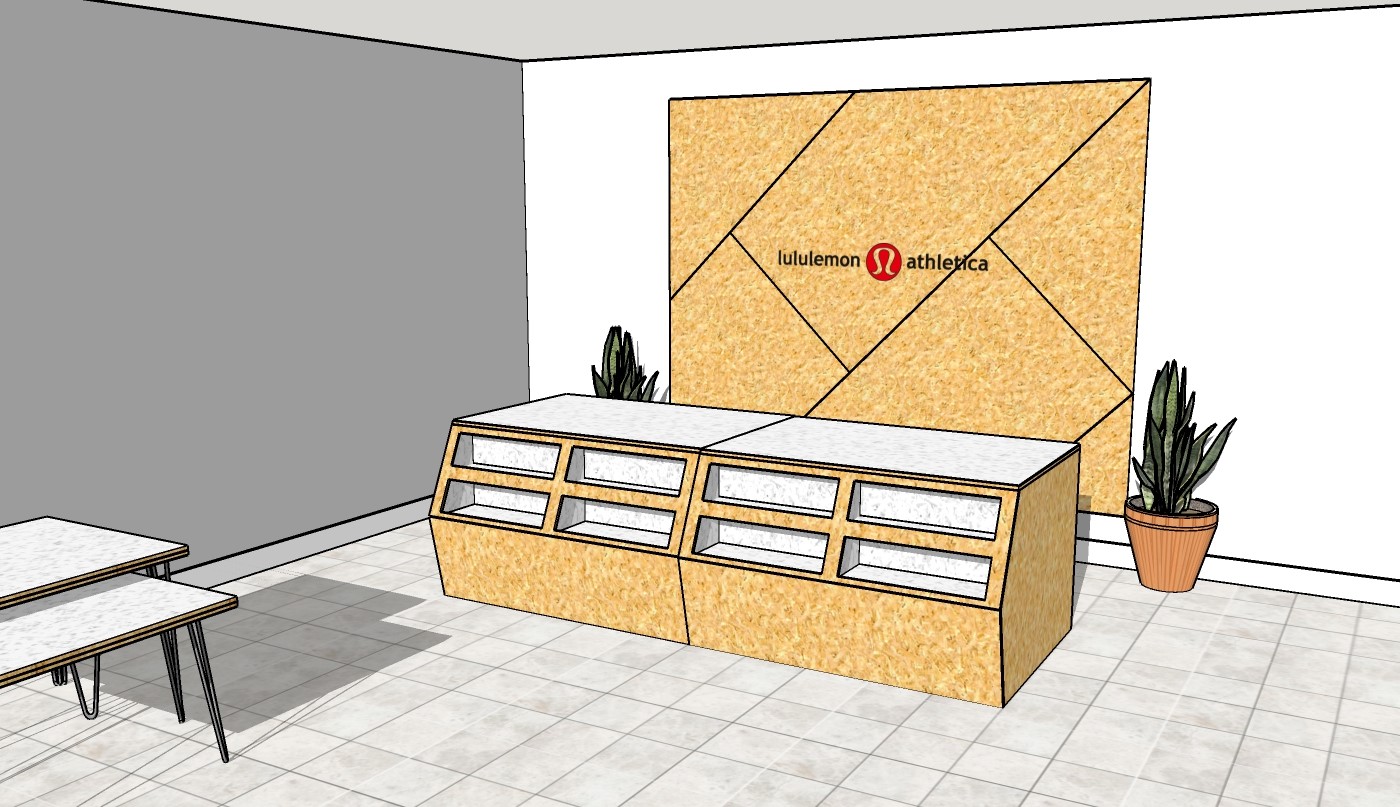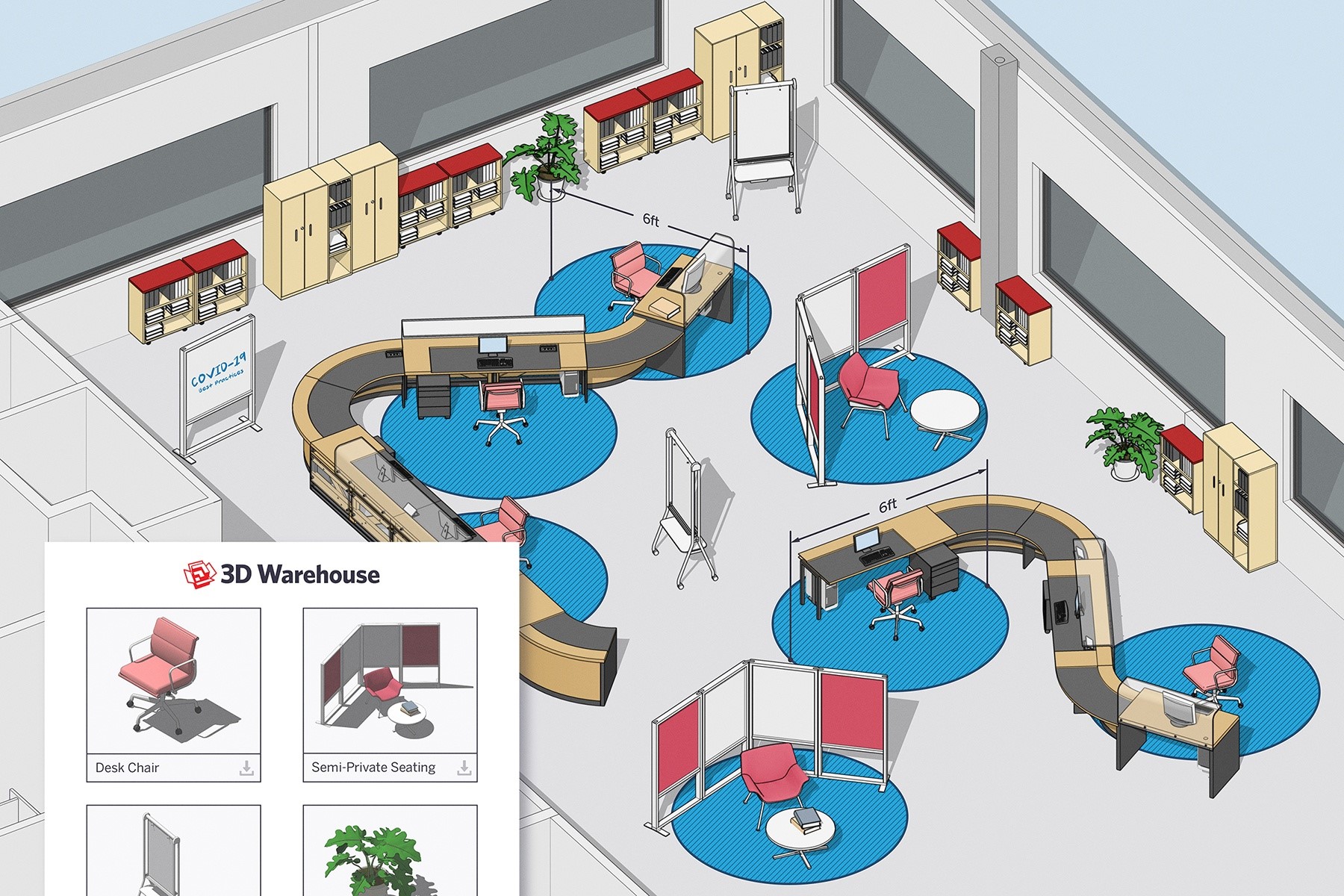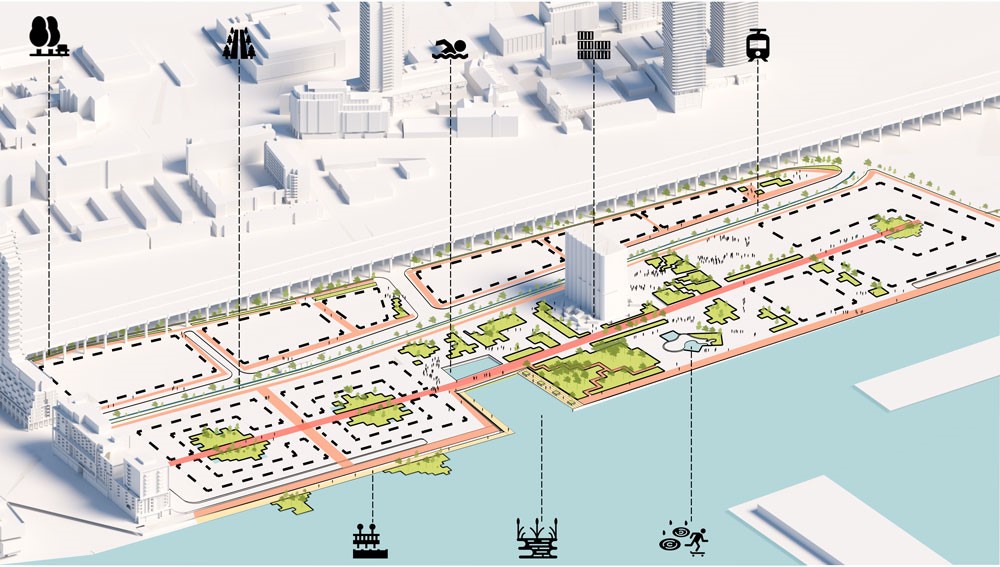Преимущества

При том что все четыре версии SketchUp для Mac OS отличаются по наполнению, все они дают пользователям возможность испытать главное преимущество работы с программой — скорость и простоту создания трехмерных объектов. Функционал приложения поддерживает прямое моделирование геометрии. На основе примитивов пользователь создает контур, а затем задает необходимую объекту форму с помощью перемещения вершин, ребер и граней. В отличие от сложных САПР‑программ, работа в SketchUp похожа на виртуальную лепку.